Opmerking: Voor het branden van DVD ‘ s is een RealPlayer Plus-aankoop of een realtime-abonnement vereist.
wat u nodig hebt om aan de slag te gaan
- een lege dvd-r-of DVD-RW-schijf met één laag. DVD-R is het beste voor video. Gebruik MiniDVDs (80mm) niet.
- een DVD-brander (een station waarmee naar DVD-schijven kan worden geschreven).
- u moet ingelogd zijn bij RealPlayer Plus / RealTimes Premium of Unlimited.
- 4 + GB beschikbare schijfruimte.
- tijd. Het branden van een DVD kan 20 minuten of meer duren, afhankelijk van de snelheid van je brander.
een DVD branden
een lege schijf in de dvd-brander plaatsen.
klik op Branden (bevindt zich onder muziek in het linker navigatiedeelvenster). De Brandpagina wordt geopend.
De eerste keer dat u de functie voor het branden van video gebruikt, kan RealPlayer u vragen om extra software van RealNetworks te downloaden. Klik op OK om de software te accepteren, die moet worden geïnstalleerd voordat RealPlayer toegang heeft tot uw video brandstation. RealPlayer kan herstarten.
Volg de stappen in het linkerpaneel:
- selecteer DVD-Video in de vervolgkeuzelijst Type schijf selecteren.
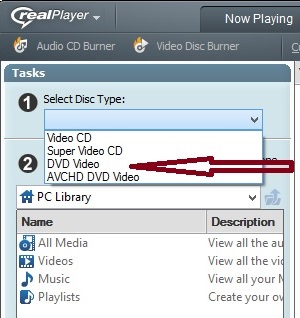
- kies je clips.
- Zoek de videoclips die u op de schijf wilt branden. Dubbelklik op een vermelde categorie of selecteer een categorie in het vervolgkeuzemenu. Als u elders op uw computer of netwerk naar videoclips wilt zoeken, selecteert u bladeren… uit het vervolgkeuzemenu.

- sleep de clips die u selecteert naar het Videodeelvenster aan de rechterkant of selecteer clips en klik op geselecteerde toevoegen aan schijf.

- u kunt uw brandlijst rangschikken om de clips in elke gewenste volgorde te plaatsen. Selecteer een clip en sleep deze naar een nieuwe positie in de lijst. (Of klik met de rechtermuisknop op de clip en selecteer omhoog of omlaag.)
- voer een naam of titel in voor de schijf. De standaardnaam is de eerste clip in je brandlijst.
- Selecteer of u de menu ‘ s op het scherm wilt weergeven. Zo ja, voer een menukop in. (Standaard is de menutekst voor de eerste clip in je brandlijst.) Als u ervoor kiest om geen menu op te nemen, zal het afspelen onmiddellijk beginnen met de eerste clip in de brandlijst en doorgaan met elke volgende clip op de schijf.
Volg de voortgang van de overdracht van afzonderlijke clips met de kolom Overdrachtstatus in de brandlijst, en volg de voortgang van het branden van de totale schijf met de verstreken tijd/resterende tijd bar onder de brandlijst. Als u de voortgang wilt annuleren en het branden wilt stoppen, klikt u op Branden annuleren.
- wacht. Het branden van een DVD kan 20 minuten of meer duren, afhankelijk van de snelheid van je brander.
- RealPlayer waarschuwt u wanneer het branden succesvol is voltooid.
over de brandlijst
De clipvolgorde in de brandlijst bepaalt hun volgorde in het menu op het scherm van de schijf. Als u ervoor kiest om geen navigatiemenu op het scherm op te nemen, zal de schijf de clips in de volgorde van branden automatisch afspelen bij het afspelen.
Overdrachtstatus geeft aan of de clip klaar is om te branden. Wanneer u de schijf brandt, toont de Overdrachtstatus de voortgang van de overdracht van de afzonderlijke clips (in %).
uw brandlijst/schijfcapaciteit bijhouden: onderaan het Brandvenster, net boven de controlebalk van de speler, volgt een infoscherm de bestandsgrootte en de totale duur van de clips in de brandlijst. Als de hoeveelheid media in de brandlijst de capaciteit van de schijf overschrijdt, zal RealPlayer u waarschuwen. U kunt clips verwijderen zodat de lijst op de schijf past, of de schijf vervangen door een schijf met een hogere capaciteit.
een clip verwijderen: Als u een clip uit de lijst wilt verwijderen, klikt u er met de rechtermuisknop op en selecteert u verwijderen.
- u kunt de menutekst bewerken. Als u de tekst wilt opgeven waarmee een clip in het menu van de afgewerkte schijf wordt geïdentificeerd, selecteert u de cliptekst onder Video Menu Tekst en bewerkt u deze. (Of klik met de rechtermuisknop op de clip en selecteer hernoemen en bewerk het.)
over het Menu
Als u kiest voor een menu op het scherm in het dialoogvenster “Opties voor Video branden”, zal RealPlayer de visuele lay-out van het menu voor u maken. De clips verschijnen in het menu met de Menu Tekst toegepast op hen. Elk menu-item is genummerd in volgorde: 1, 2, 3, enz. De schijftitel (van opties voor het branden van Video ‘ s) verschijnt bovenaan elke menupagina.
- als de schijf 1 clip bevat, wordt deze gecentreerd op het scherm.
- als de schijf 3 clips bevat, verschijnen deze in een driehoek met één clip bovenaan gecentreerd.
- als de schijf 4 clips bevat, worden deze in een raster van 2 x 2 weergegeven in de volgorde van boven naar beneden, van links naar rechts.
- als de schijf 5 of meer clips bevat, verschijnen deze in een raster van 2 x 4 in de volgorde van boven naar beneden, van links naar rechts.
- voor meer dan 8 clips is het menu verdeeld in 2 of meer schermpagina ‘ s. U kunt vrij klikken van de ene pagina naar de andere om toegang te krijgen tot hun menu-items.
opties voor het branden van Video: geavanceerde opties
klik in het dialoogvenster” branden van Video ” op Geavanceerde opties om een nieuw dialoogvenster te openen waarin u enkele basisopnameinstellingen kunt bekijken of aanpassen:
Video-uitvoerstandaard: de technische afspeelstandaard gecodeerd in de video voor uw compatibele Videospeler.
- NTSC (standaard) — NTSC is de standaard voor het afspelen van video ‘ s die wordt gebruikt in de Verenigde Staten, Canada, Japan, Zuid-Korea, de Filipijnen, Mexico en andere landen. Gebruik deze instelling als uw videospeler NTSC-compatibel is.
- PAL / SECAM-PAL en SECAM zijn videoweergavestandaarden die worden gebruikt in de meeste Europese landen, het grootste deel van Zuid-Amerika en andere regio ‘ s die niet aan NTSC voldoen. Gebruik deze instelling als uw videospeler voldoet aan PAL of SECAM.
hoogte-breedteverhouding: de verhouding tussen breedte en hoogte van uw videoweergave.
- normaal (4:3) – ook 1.33 genoemd:1 of” Academy ” ratio, dit is de vertrouwde breedte-tot-hoogte verhouding van standaard TV-schermen en Hollywood-bioscoop voordat breedbeeld films en TV werd gemeengoed. Videoschijven die u met deze instelling brandt, worden afgespeeld in deze beeldverhouding.
- breedbeeld (16:9) — de gemeenschappelijke breedte-hoogteverhouding van breedbeeld-tv ‘ s, breedbeeld-computermonitors en vele films. Videoschijven die u met deze instelling brandt, worden afgespeeld in deze beeldverhouding.
brandapparaat: Selecteer het lokale station waar uw videobrander zich bevindt.
Schrijfsnelheid: Selecteer hoe snel u de media op uw schijf wilt branden. Controleer met uw schijffabrikant voor de optimale schrijfsnelheid die geschikt is voor de schijf.
klik op Opslaan om eventuele wijzigingen te behouden en sluit het dialoogvenster Geavanceerde opties. Of klik op Annuleren om wijzigingen te annuleren en het dialoogvenster Geavanceerde opties te sluiten.